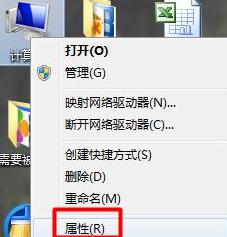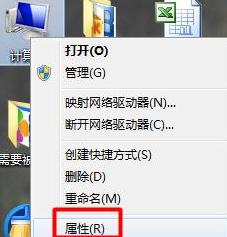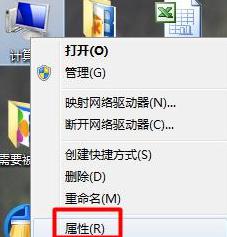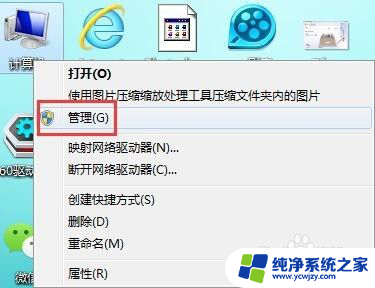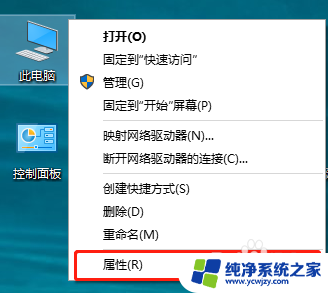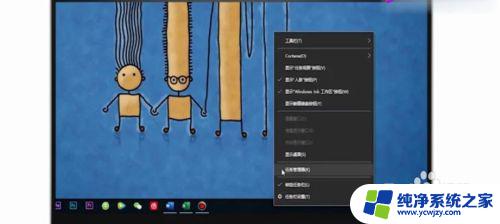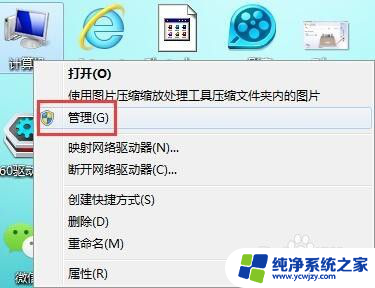机箱前面的usb接口没反应 如何修复电脑前面USB接口没有反应的困扰
机箱前面的usb接口没反应,电脑的前面板USB接口是我们日常使用中不可或缺的一部分,然而当我们插入U盘或其他设备时,却发现它没有任何反应,这无疑给我们的使用带来了困扰,如何修复电脑前面USB接口没有反应的问题呢?在面对这一情况时,我们可以从检查硬件连接、检测驱动程序、排除故障设备等多个方面入手,综合分析问题的根源,以期找出最佳解决方案。通过本文我们将探讨一些常见的解决方法,帮助您修复电脑前面USB接口无反应的困扰。
步骤如下:
1.01
右键单击我的电脑,点击属性,打开属性对话框。
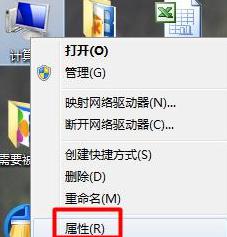
2.02
选择高级系统设置-硬件-设备管理器。
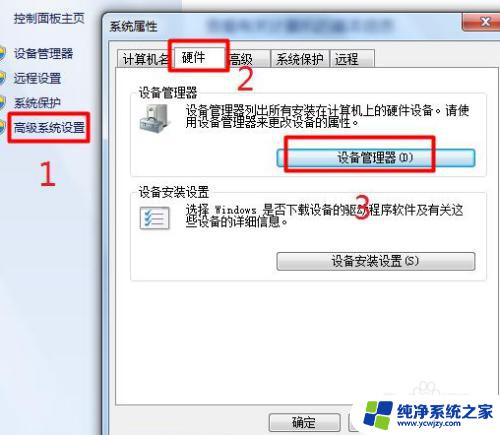
3.03
选择通用串行总线控制器。找到“UsB Root Hub”
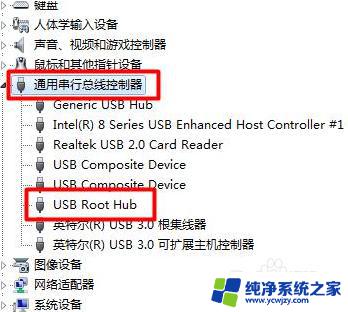
4.04
右键单击“UsB Root Hub”,选择属性。
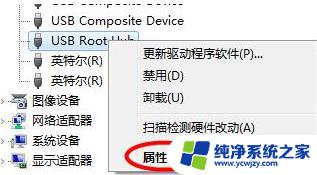
5.05
选择电源管理,将“允许计算机关闭这个设备以节约电源”前的勾去掉。并点击确定返回,然后重新启动电脑即。
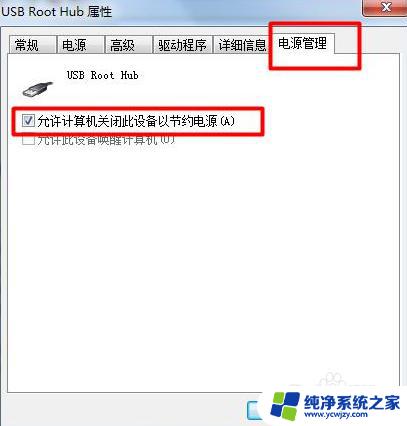
6.U盘插电脑前面的USB接口没反应怎么办?
7.方法一
右键点击“计算机”,点击“属性”。在弹出的界面点击“设备管理器”。
然后会弹出以下窗口,点开“通用串行总线控制器”。
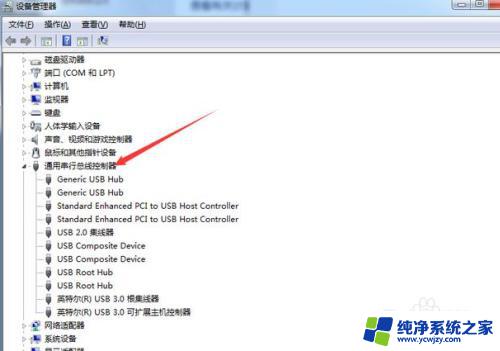
8.右键点击USB形状的选项,然后点击“属性”。
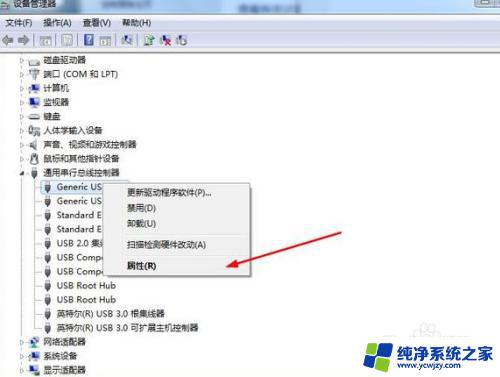
9.切换至“电源管理”选项,把“允许计算机关闭此设备以节约电源”前面的勾去掉。然后点击“确定”。
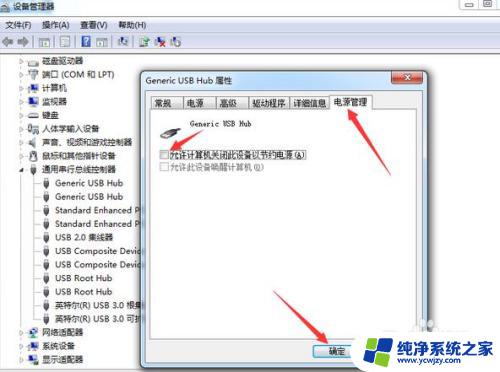
10.重复此操作,为其他的USB接口设置此属性。然后重启电脑即可。注意:重启电脑的时候,要先拔出U盘,否电脑有可能会卡在开机界面。
以上是关于机箱前部USB接口无响应的全部内容,如果有遇到相同情况的用户,他们可以按照小编的方法来解决问题。